Systemgendannelse er en nyttig procedure til din computer, der hjælper dig med at vende tilbage til en tilstand, hvor visse ændringer ikke er foretaget i systemet. For en sådan handling skal du vælge et gendannelsespunkt, eller du kan selv oprette det.
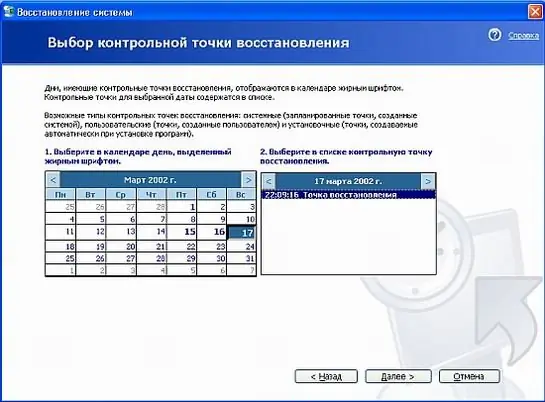
Nødvendig
Computer
Instruktioner
Trin 1
Klik på knappen Start på proceslinjen. Vælg "Alle programmer". Følg stien på listen, der vises: "Standard" - "Systemværktøjer" - "Systemgendannelse". Overgangen udføres automatisk, når du holder markøren. Klik på det sidste element.
Trin 2
Et nyt systemgendannelsesvindue beder dig om enten at oprette et systemgendannelsespunkt eller gendanne din computer til en tidligere tilstand. Følg den første sti ved at klikke på det tilsvarende tilbud for at se de gendannelsespunkter, som du kan vende tilbage til i øjeblikket.
Trin 3
Det nye vindue "Vælg et gendannelsespunkt" tilbyder til venstre at se på kalenderen for begivenheder, for hvilke de tilsvarende gendannelsespunkter blev oprettet automatisk eller ved din indsats (hvis du nogensinde har fået adgang til det andet element i det forrige vindue). De fedte tal i kalenderen er det, du leder efter. Klik på en af dem, og læs beskrivelsen i højre vindue. Her er de begivenheder og programmer, der opstod eller blev installeret den dag. Det sker, at punktet blev oprettet af systemet uden nogen specielle begivenheder. Du kan vælge et bestemt tidspunkt på listen på det tidspunkt, hvor computerens arbejde passer dig. Systemet vender tilbage til staten før det. Denne procedure er fuldstændig reversibel.







